Cara menyimpan mesej audio sebagai memo suara pada iPhone dan iPad
Dalam iOS 17, salah satu daripada banyak ciri yang Apple tambahkan pada apl Messages ialah keupayaan untuk menyalin mesej audio yang masuk secara automatik, membolehkan anda membacanya apabila anda tidak dapat mendengar.
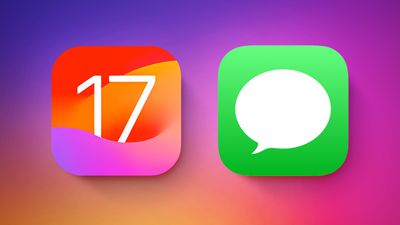
Satu lagi peningkatan yang lebih kecil berkaitan Apple telah lakukan pada Messages ialah lebih jelas tempat mesej audio disimpan apabila anda memilih untuk menyimpannya. Dalam iOS 16, menekan dan menahan mesej audio memaparkan pilihan Simpan dalam menu pop timbul, tetapi selepas mengetiknya, jelas di mana untuk mencari fail itu.
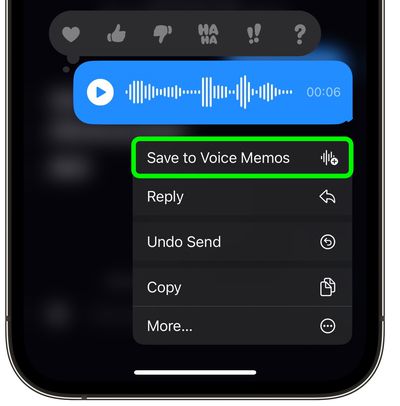
iOS 17 membetulkan isu ini dengan menggantikan pilihan "Simpan" dengan "Simpan ke Memo Suara". Selepas mengetiknya, anda hanya perlu membuka aplikasi Memo Suara dan di bahagian atas senarai, anda akan menemui mesej audio.
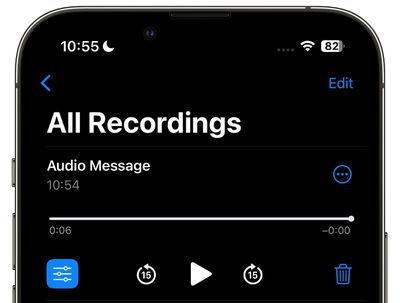
Dari situ, anda boleh memilih untuk mempertingkatkan rakaman anda, melangkau senyap, memberikan nama pengenalan kepada memo dan memadamkannya apabila anda tidak memerlukannya lagi.
Atas ialah kandungan terperinci Cara menyimpan mesej audio sebagai memo suara pada iPhone dan iPad. Untuk maklumat lanjut, sila ikut artikel berkaitan lain di laman web China PHP!

Alat AI Hot

Undresser.AI Undress
Apl berkuasa AI untuk mencipta foto bogel yang realistik

AI Clothes Remover
Alat AI dalam talian untuk mengeluarkan pakaian daripada foto.

Undress AI Tool
Gambar buka pakaian secara percuma

Clothoff.io
Penyingkiran pakaian AI

AI Hentai Generator
Menjana ai hentai secara percuma.

Artikel Panas

Alat panas

Notepad++7.3.1
Editor kod yang mudah digunakan dan percuma

SublimeText3 versi Cina
Versi Cina, sangat mudah digunakan

Hantar Studio 13.0.1
Persekitaran pembangunan bersepadu PHP yang berkuasa

Dreamweaver CS6
Alat pembangunan web visual

SublimeText3 versi Mac
Perisian penyuntingan kod peringkat Tuhan (SublimeText3)

Topik panas
 1381
1381
 52
52
 Bagaimana untuk melaraskan keseimbangan audio dalam Win11? (Win11 melaraskan saluran kiri dan kanan volum)
Feb 11, 2024 pm 05:57 PM
Bagaimana untuk melaraskan keseimbangan audio dalam Win11? (Win11 melaraskan saluran kiri dan kanan volum)
Feb 11, 2024 pm 05:57 PM
Apabila mendengar muzik atau menonton filem pada komputer Win11, jika pembesar suara atau fon kepala berbunyi tidak seimbang, pengguna boleh melaraskan tahap keseimbangan secara manual mengikut keperluan mereka. Jadi bagaimana kita menyesuaikan diri? Sebagai tindak balas kepada masalah ini, editor telah membawa tutorial operasi terperinci, dengan harapan dapat membantu semua orang. Bagaimana untuk mengimbangi saluran audio kiri dan kanan dalam Windows 11? Kaedah 1: Menggunakan apl Tetapan ketik kekunci dan klik Tetapan. Windows klik Sistem dan pilih Bunyi. Pilih lebih banyak tetapan bunyi. Klik pada pembesar suara/fon kepala anda dan pilih Properties. Navigasi ke tab Tahap dan klik Baki. Pastikan "kiri" dan
 Pengalaman pelancaran Bose Soundbar Ultra: Teater rumah terus dari kotak?
Feb 06, 2024 pm 05:30 PM
Pengalaman pelancaran Bose Soundbar Ultra: Teater rumah terus dari kotak?
Feb 06, 2024 pm 05:30 PM
Sepanjang yang saya ingat, saya mempunyai sepasang pembesar suara yang berdiri di lantai di rumah Saya sentiasa percaya bahawa TV hanya boleh dipanggil TV jika ia dilengkapi dengan sistem bunyi yang lengkap. Tetapi apabila saya mula bekerja, saya tidak mampu membeli audio rumah profesional. Selepas bertanya dan memahami kedudukan produk, saya dapati kategori bar bunyi sangat sesuai untuk saya ia memenuhi keperluan saya dari segi kualiti bunyi, saiz dan harga. Oleh itu, saya memutuskan untuk menggunakan bar bunyi. Selepas pemilihan yang teliti, saya memilih produk bar bunyi panoramik yang dilancarkan oleh Bose pada awal 2024: Pembesar suara hiburan rumah Bose Ultra. (Sumber foto: Difoto oleh Lei Technology) Secara umumnya, jika kita ingin mengalami kesan Dolby Atmos "asal", kita perlu memasang bunyi sekeliling + siling yang diukur dan ditentukur di rumah.
![Cara melaraskan imbangan audio [saluran kiri dan kanan] pada Windows 11](https://img.php.cn/upload/article/000/000/164/169641822765817.jpg?x-oss-process=image/resize,m_fill,h_207,w_330) Cara melaraskan imbangan audio [saluran kiri dan kanan] pada Windows 11
Oct 04, 2023 pm 07:17 PM
Cara melaraskan imbangan audio [saluran kiri dan kanan] pada Windows 11
Oct 04, 2023 pm 07:17 PM
Jika anda mendengar muzik atau menonton filem pada komputer Windows anda, anda mungkin perasan bahawa bunyi itu lebih kuat di satu sisi daripada yang lain. Ini mungkin tetapan lalai untuk peranti audio. Nasib baik, melaraskan keseimbangan audio sistem anda agak mudah. Artikel ini menerangkan langkah-langkah untuk melakukan ini. Mengapa satu sisi fon kepala saya lebih senyap pada Windows 11? Selalunya, masalahnya mungkin fon kepala tidak dipasang dengan ketat atau mempunyai sambungan yang longgar. Selain itu, jika bicu fon kepala rosak, anda menghadapi masalah dengan kad bunyi anda, atau peranti audio anda mengalami gangguan, anda akan melihat perbezaan dalam bunyi. Sebab lain mungkin kerana pendawaian di dalamnya. Wayar mungkin telah longgar atau terputus antara satu sama lain, yang boleh menyebabkan masalah dengan komunikasi antara bahagian set kepala yang berlainan. Bagaimana untuk mengimbangi saluran audio kiri dan kanan dalam Windows 11
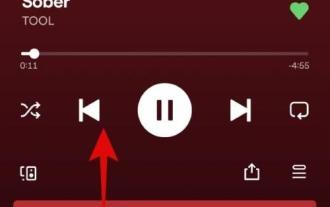 Cara menggunakan Dynamic Island pada iPhone 14 Pro
Apr 13, 2023 pm 06:10 PM
Cara menggunakan Dynamic Island pada iPhone 14 Pro
Apr 13, 2023 pm 06:10 PM
iPhone 14 Pro dilengkapi dengan banyak ciri unik baharu, seperti penderia 48MP baharu, Paparan Sentiasa Hidup dan Pulau Dinamik baharu. Dynamic Island ialah percubaan Apple untuk mengaburkan garis antara perkakasan dan perisian dengan menutup keratan paparan hadapan dengan tindanan perisian. Tindanan ini berinteraksi dengan iPhone anda dan memaparkan aktiviti berterusan dalam masa nyata. Jika anda baru-baru ini menerima peranti baharu dan ingin memanfaatkan Pulau Dinamik baharu, anda boleh menggunakannya pada iPhone 14 Pro dan Pro Max. Bilakah Pulau Dinamik akan diaktifkan? Setiap kali anda mempunyai aktiviti di latar belakang yang ingin anda jejak dalam masa nyata, Dynamic Isla
 7 Cara untuk Tetapkan Semula Tetapan Bunyi pada Windows 11
Nov 08, 2023 pm 05:17 PM
7 Cara untuk Tetapkan Semula Tetapan Bunyi pada Windows 11
Nov 08, 2023 pm 05:17 PM
Walaupun Windows mampu mengurus bunyi pada komputer anda, anda mungkin masih mahu campur tangan dan menetapkan semula tetapan bunyi anda sekiranya anda menghadapi masalah audio atau gangguan. Walau bagaimanapun, dengan perubahan estetik yang telah dibuat oleh Microsoft dalam Windows 11, memusatkan perhatian pada tetapan ini menjadi lebih sukar. Jadi, mari kita selami cara mencari dan mengurus tetapan ini pada Windows 11 atau tetapkan semula jika berlaku sebarang masalah. Cara Menetapkan Semula Tetapan Bunyi dalam Windows 11 dalam 7 Cara Mudah Berikut ialah tujuh cara untuk menetapkan semula tetapan bunyi dalam Windows 11, bergantung pada isu yang anda hadapi. Jom mulakan. Kaedah 1: Tetapkan semula tetapan bunyi dan kelantangan apl Tekan butang pada papan kekunci anda untuk membuka apl Tetapan. Klik sekarang
 Apakah yang dimaksudkan apabila mesej telah dihantar tetapi ditolak oleh pihak lain?
Mar 07, 2024 pm 03:59 PM
Apakah yang dimaksudkan apabila mesej telah dihantar tetapi ditolak oleh pihak lain?
Mar 07, 2024 pm 03:59 PM
Mesej telah dihantar tetapi ditolak oleh pihak lain Ini bermakna maklumat yang dihantar telah berjaya dihantar daripada peranti, tetapi atas sebab tertentu, pihak lain tidak menerima mesej tersebut. Secara lebih khusus, ini biasanya kerana pihak lain telah menetapkan kebenaran tertentu atau mengambil tindakan tertentu, yang menghalang maklumat anda daripada diterima secara normal.
 Cara meleret ke kanan dan membalas dengan cepat dalam iMessage pada iOS 17
Sep 20, 2023 am 10:45 AM
Cara meleret ke kanan dan membalas dengan cepat dalam iMessage pada iOS 17
Sep 20, 2023 am 10:45 AM
Cara Menggunakan Leret untuk Membalas dalam iMessages pada iPhone Nota: Ciri Leret untuk Membalas hanya berfungsi dengan perbualan iMessage dalam iOS 17, bukan perbualan SMS biasa dalam apl Messages. Buka apl Mesej pada iPhone anda. Kemudian, pergi ke perbualan iMessage dan hanya leret ke kanan pada iMessage yang ingin anda balas. Setelah ini dilakukan, iMessage yang dipilih akan menjadi fokus manakala semua mesej lain akan kabur di latar belakang. Anda akan melihat kotak teks untuk menaip balasan dan ikon "+" untuk mengakses apl iMessage seperti Daftar Masuk, Tempat, Pelekat, Foto dan banyak lagi. Hanya masukkan mesej anda,
 Cara cepat mendayakan atau melumpuhkan audio mono pada Windows 11
Sep 22, 2023 pm 06:29 PM
Cara cepat mendayakan atau melumpuhkan audio mono pada Windows 11
Sep 22, 2023 pm 06:29 PM
Jika salah satu pembesar suara anda rosak dan tidak berfungsi lagi, kualiti bunyi anda akan terjejas. Menggantikannya dengan segera mungkin bukan pilihan, tetapi anda boleh mendayakan tetapan audio mono untuk output bunyi yang standard. Walau bagaimanapun, ia dilumpuhkan secara lalai, jadi berikut ialah cara untuk menggabungkan saluran kiri dan kanan menjadi satu pada komputer Windows. Adakah lebih baik untuk menghidupkan atau mematikan audio mono? Ia bergantung kepada keadaan. Jika anda mempunyai banyak bunyi latar belakang atau subjek anda banyak bergerak, bunyi mono mungkin merupakan pilihan terbaik untuk projek anda. Walau bagaimanapun, jika anda mahukan lebih kawalan ke atas bunyi atau pengalaman yang mengasyikkan di mana setiap bunyi penting, mod stereo akan menjadi pilihan yang lebih baik. Apakah faedah audio mono? Mendengar audio tidak memerlukan banyak penumpuan. bunyi lebih



